Doppia WAN sul router ASUS. Cos'è e come configurarlo?
Recentemente ho testato la funzione "Dual WAN" sul mio router ASUS. Ho deciso di dirti cos'è questa funzione, per quali scopi può essere utilizzata e come configurarla correttamente. Un po 'di storia. In precedenza avevo installato un router ASUS RT-N18U che funzionava con un modem USB. Ora c'è lo stesso RT-N18U, ma Internet non è più tramite un modem 3G, ma tramite WAN. Abbiamo eseguito l'ottica e ora un cavo di rete dal terminale FORA EP-1001E1 è collegato al router.
Tutto ha funzionato alla grande, finché a un certo punto l'accesso a Internet è stato perso. Ho chiamato il fornitore, hanno detto che qualcuno ha buttato giù un palo e la linea è stata interrotta. Lo sistemeranno presto. Poiché avevo bisogno di accedere a Internet, ho deciso di ricollegare il modem USB al router e configurare la "Dual WAN". Sì, si potrebbe fare a meno di questa funzione e passare all'ottica quando viene riparata. Ma ho deciso di controllare di cosa si tratta e di parlartene.

La funzione Dual WAN ti consente di configurare due connessioni Internet sul tuo router ASUS. Può essere WAN (guarda cos'è WAN) e USB (modem o telefono Android come modem) o WAN e una delle porte LAN. Cioè, Internet (cavo) può essere collegato alla porta WAN e anche a una delle porte LAN. Ad esempio, quando hai due provider. Mi sembra che utilizzando questa funzione si possa anche riassegnare la porta WAN. Se è rotto, per esempio.
Questo schema risolve due problemi (modalità dual WAN):
- Tolleranza agli errori : quando una connessione è la principale e l'altra è il backup. Ad esempio, come nel mio caso. Internet tramite WAN è scomparso (interruzione di riga o altro) e il router passa automaticamente a una connessione di backup. Viene utilizzata la seconda WAN. Nel mio caso, un modem USB.
- Bilanciamento del carico : il router utilizzerà due connessioni Internet contemporaneamente, distribuendo il carico tra di loro. Ciò aumenterà la larghezza di banda e la velocità della rete. Poiché il carico verrà distribuito tra i due canali di comunicazione.
Non so se qualcuno userebbe questa funzione per distribuire il carico tra due connessioni (provider). Sebbene, in alcune situazioni, tale opportunità possa tornare utile. Ma la creazione di una connessione di backup è una cosa utile. Soprattutto in quei casi in cui si dispone di videosorveglianza, controllo di una caldaia per riscaldamento o altri dispositivi che necessitano di accesso a Internet. Internet è andato perso sul canale principale e la connessione con le telecamere è stata persa. E dopo aver configurato una doppia WAN, il router ASUS passerà quasi istantaneamente e automaticamente alla connessione di backup. E, se necessario, torna al canale principale quando funziona (se lo specifichi nelle impostazioni).
Ciò è particolarmente vero quando il router è installato da qualche parte nel paese o in una struttura a cui non è possibile accedere rapidamente per risolvere il problema di connessione.
Configurazione della doppia WAN sul router ASUS
Per configurare, è necessario accedere al pannello di controllo del router ASUS su 192.168.1.1. Quindi apri la sezione "Internet" e vai alla scheda "Dual WAN".
E poi punto per punto:
- Spostare l'interruttore accanto alla voce "Abilita dual WAN" in posizione ON .
- WAN primaria : scegli dall'elenco la connessione che sarà quella principale. Molto probabilmente, questa sarà la porta WAN.
- Secondaria WAN : indica la seconda connessione. In modalità Failover, sarà ridondante. Ho questa "USB". È inoltre possibile selezionare "Ethernet LAN". Se scegli questa opzione, dovrai anche specificare il numero della porta LAN che verrà utilizzata come seconda WAN.
- La modalità Dual WAN è ciò di cui ho scritto sopra. "Tolleranza ai guasti" o "Bilanciamento del carico".
- Se desideri che il router passi automaticamente alla prima WAN (quando funziona) e non rimanga sulla connessione di backup, devi selezionare la casella accanto a "Consenti failover" .
Queste erano le impostazioni principali. Consideriamo anche le impostazioni di rilevamento della rete.
- Rileva intervallo : molto probabilmente l'intervallo di tempo dopo il quale il nostro ASUS passerà alla connessione di backup dopo che la connessione principale è stata interrotta è impostato qui.
- Tempo di failover : questa impostazione verrà visualizzata solo se è stata abilitata l'opzione Abilita failover. Qui puoi specificare il tempo (in secondi) dopo il quale il router passerà al canale principale (First WAN). Dopo che diventa di nuovo attivo (viene visualizzata la connessione).
- Tempo di esecuzione del failback : ad essere onesti, non ho capito bene cosa sia questa impostazione. Molto probabilmente questo è il tempo dopo il quale il router verificherà la disponibilità della connessione sulla WAN primaria.
- Abilita ping su Internet (ping su Internet) - È stato disabilitato per me. Se abilitato, devi anche specificare il sito a cui il router eseguirà il ping (ad esempio, google.com). A quanto ho capito, il router ne ha bisogno per controllare se c'è Internet su un determinato canale di comunicazione.
Screenshot con le mie impostazioni.

Dopo l'impostazione, fare clic sul pulsante "Applica" e attendere il riavvio del router.
Vai di nuovo alle impostazioni per configurare la connessione Internet su ciascuna WAN. O semplicemente controlla le tue impostazioni.
Nella sezione "Internet", nel menu "Tipo WAN", selezionare "WAN" e verificare / configurare le impostazioni di connessione al provider. Ho un "IP dinamico" quindi non c'è niente da configurare.
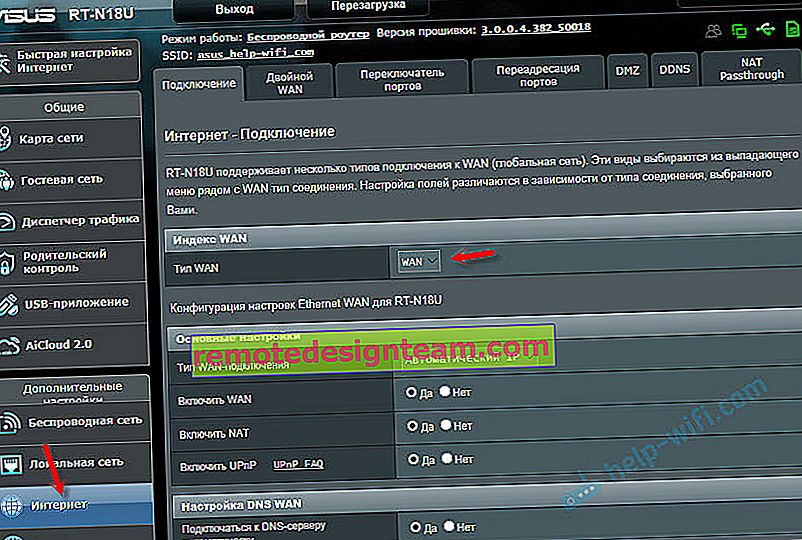
Salviamo le impostazioni. Nel menu "Tipo WAN" selezionare la seconda connessione "USB" o "LAN Ethernet" e impostare i parametri necessari per la connessione a Internet tramite questa porta. Ho questa "USB" e ho impostato una connessione al mio operatore tramite un modem. Ho scritto qui sulla configurazione di un modem 3G / 4G su un router ASUS.
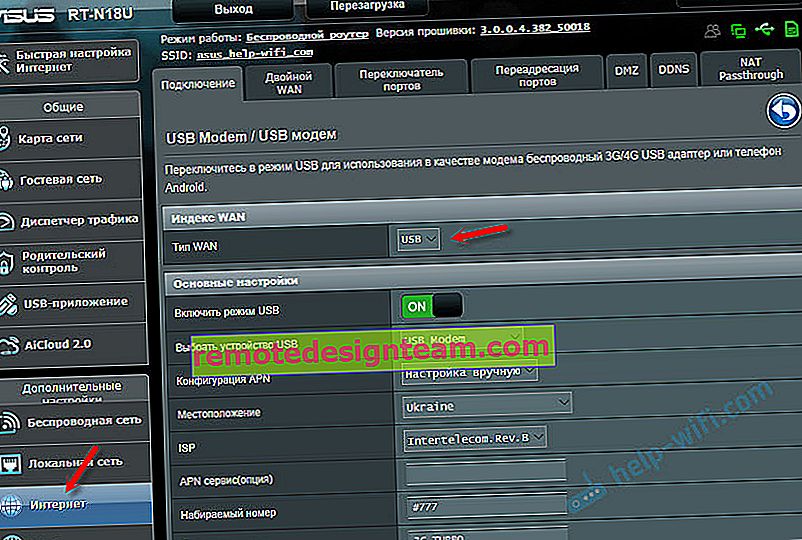
Salviamo i parametri e andiamo alla pagina principale "Network Map", oppure accediamo nuovamente alle impostazioni dopo aver riavviato il router.
Questo è l'aspetto della scheda di connessione quando Internet ha smesso di funzionare sulla WAN primaria (tramite il cavo collegato alla porta WAN).

Come puoi vedere, la connessione "WAN primaria" è interrotta e il router inizia automaticamente a utilizzare la "WAN secondaria".
E quando la connessione principale ha funzionato (la linea è stata riparata), il router è passato ad essa e la connessione di backup è entrata in modalità standby.

È così che funziona.
È possibile evidenziare una delle connessioni e le informazioni e lo stato della connessione appariranno sulla destra.
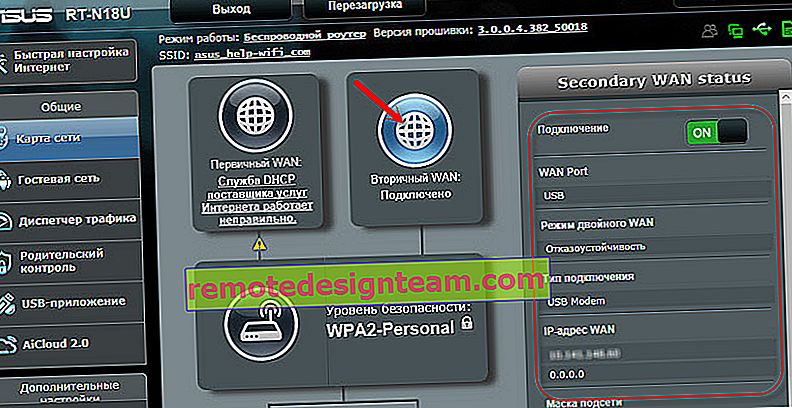
Non mi aspettavo nemmeno che tutto funzionasse così bene. Ho provato diverse opzioni. Ho disconnesso la connessione e ho guardato il router ASUS passare al canale di backup. Tutto funziona senza problemi. L'affidabilità della connessione è raddoppiata dopo aver configurato questa funzione. Soprattutto se utilizzi un altro cavo come seconda WAN e non un modem USB. Ma il modem, di regola, funziona stabilmente. È sufficiente per un canale di comunicazione di riserva.
Scrivi nei commenti come usi "Dual WAN" e per quali compiti.







